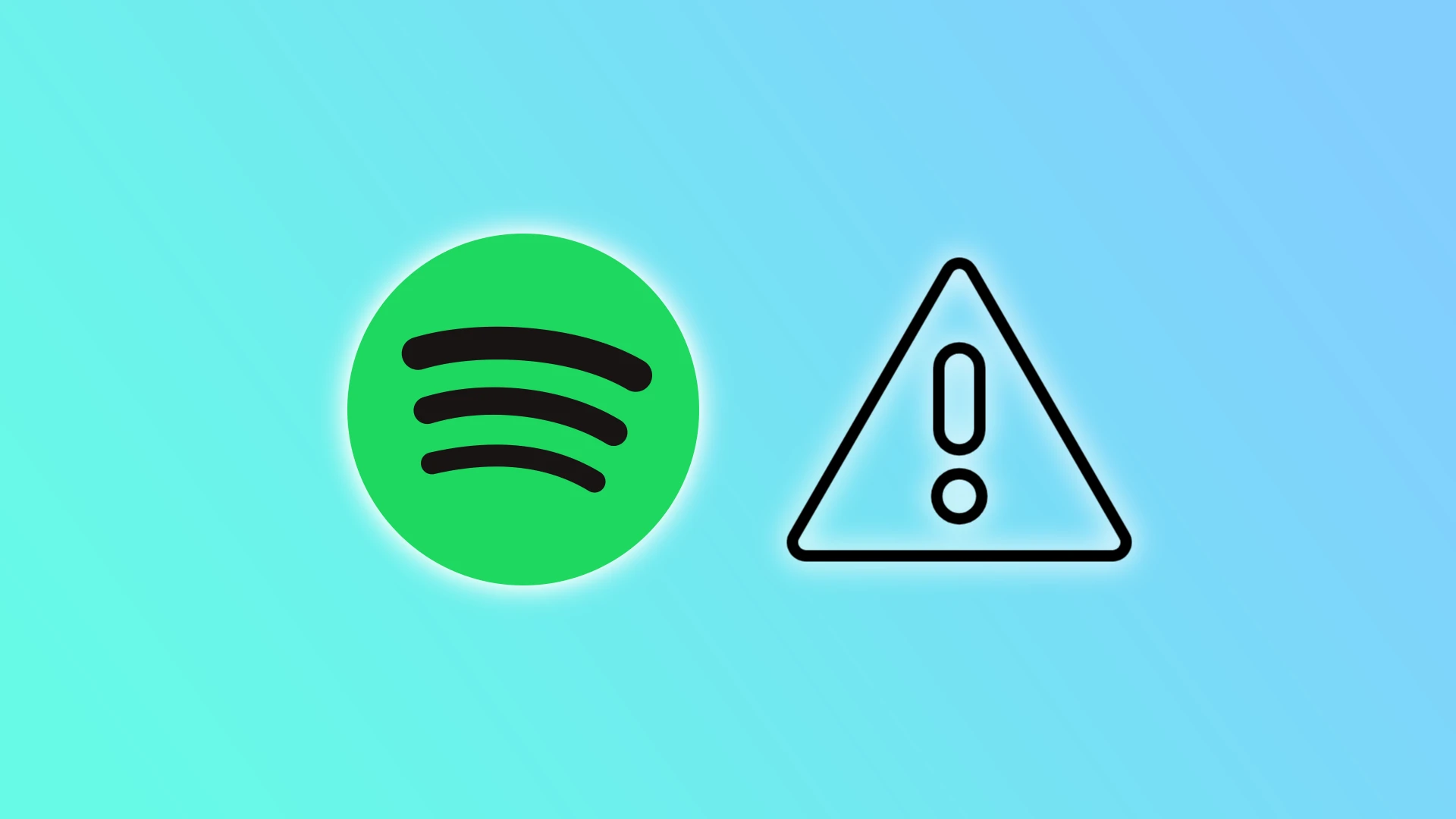Ertappen Sie sich auch dabei, wie Sie zu Ihren Lieblingssongs auf Spotify jammen, nur um dann von einem Absturz der App unterbrochen zu werden? Leider kann das im unpassendsten Moment passieren. Aber ärgern Sie sich nicht, denn Sie können versuchen, das Problem schnell zu beheben.
Es gibt viele Gründe, warum Spotify abstürzt. Es ist wichtig, gleich zu sagen, dass die Streaming-Server gut funktionieren. Als regelmäßiger Spotify-Hörer habe ich in den letzten zwei Jahren nie irgendwelche Probleme festgestellt. Was Probleme mit dem Cache oder beschädigte Dateien angeht, so ist niemand davor geschützt.
Sehen wir uns also an, was Spotify daran hindern könnte, stabil zu funktionieren, und wie man es beheben kann.
Warum stürzt Spotify ständig ab?
Es kann mehrere Gründe für die Fehlfunktion von Spotify geben. Hier sind die wichtigsten:
- Veraltete App: Einer der Hauptgründe für den Absturz von Spotify ist eine veraltete App. Wenn Sie die App nicht auf die neueste Version aktualisiert haben, kann dies zu Problemen führen.
- Cache- und Datenaufbau: Mit der Zeit sammelt Spotify Cache- und Datenaufbau an, was zum Absturz der App führen kann.
- Probleme mit der Kompatibilität: Es kann vorkommen, dass Spotify nicht mit dem Betriebssystem Ihres Geräts kompatibel ist, was zu einem Absturz führt.
- Beschädigte Dateien: Beschädigte Dateien auf Ihrem Gerät oder innerhalb der App können zum Absturz von Spotify führen.
Kann ein öffentliches Netzwerk der Grund sein, warum Spotify ständig abstürzt?
Ja. Öffentliche Netzwerke oder Büronetzwerke können manchmal Einschränkungen oder Firewall-Einstellungen aufweisen, die verhindern, dass Spotify korrekt funktioniert. In solchen Fällen müssen Sie sich möglicherweise an Ihren Netzwerkadministrator oder Ihre IT-Abteilung wenden, um das Problem zu beheben. In Büros kann dies absichtlich geschehen, damit die Mitarbeiter nicht abgelenkt werden.
Wenn das Netzwerk langsam ist oder eine schlechte Verbindung besteht, kann Spotify abstürzen. Dies kann behoben werden, indem Sie zu einem anderen Netzwerk wechseln oder die Qualität der bestehenden Netzwerkverbindung verbessern.
Wenn Sie ein öffentliches WLAN nutzen, können außerdem zu viele Benutzer mit dem Netzwerk verbunden sein, was zu einer Überlastung des Netzwerks und damit zu Problemen mit Spotify führt. Versuchen Sie in diesem Fall, zu einem anderen Netzwerk zu wechseln oder zu warten, bis der Netzwerkverkehr nachlässt, bevor Sie Spotify wieder verwenden.
Wie man Spotify-Abstürze behebt
Im Folgenden erfahren Sie, wie Sie Spotify-Abstürze beheben können.
Spotify aktualisieren
Der erste Schritt zur Behebung des Problems besteht darin, sicherzustellen, dass Spotify auf die neueste Version aktualisiert wurde. Hier erfahren Sie, wie Sie das überprüfen können:
Auf dem iPhone
- App Store öffnen.
- Tippen Sie auf Ihr Profilsymbol in der oberen rechten Ecke.
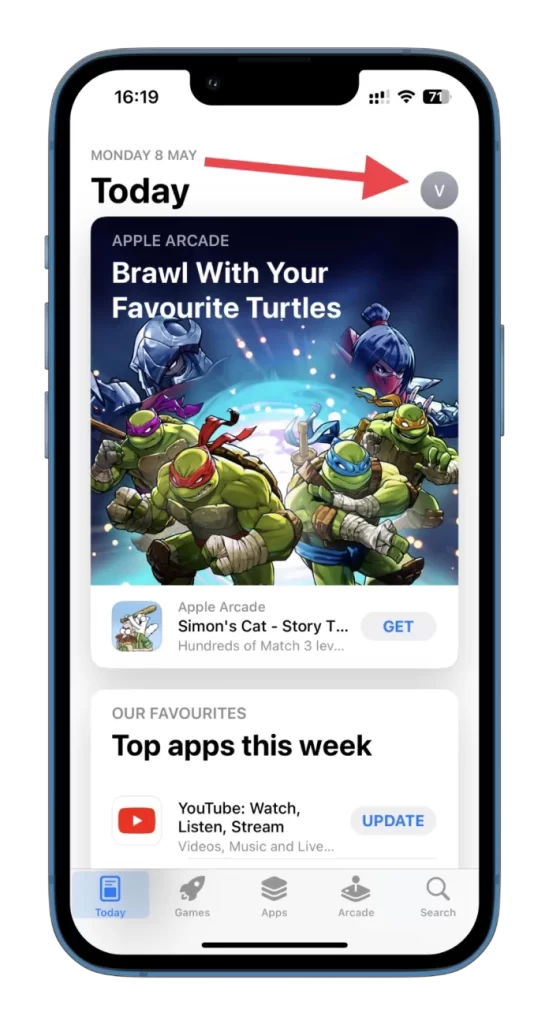
- Aktualisieren Sie die Seite, indem Sie sie nach unten ziehen und sicherstellen, dass Spotify nicht auf der Liste der zu aktualisierenden Apps steht.
- Wenn Sie sie in der Liste finden, tippen Sie auf Aktualisieren neben der App oder auf Alle aktualisieren am Anfang, um alle Apps zu aktualisieren.
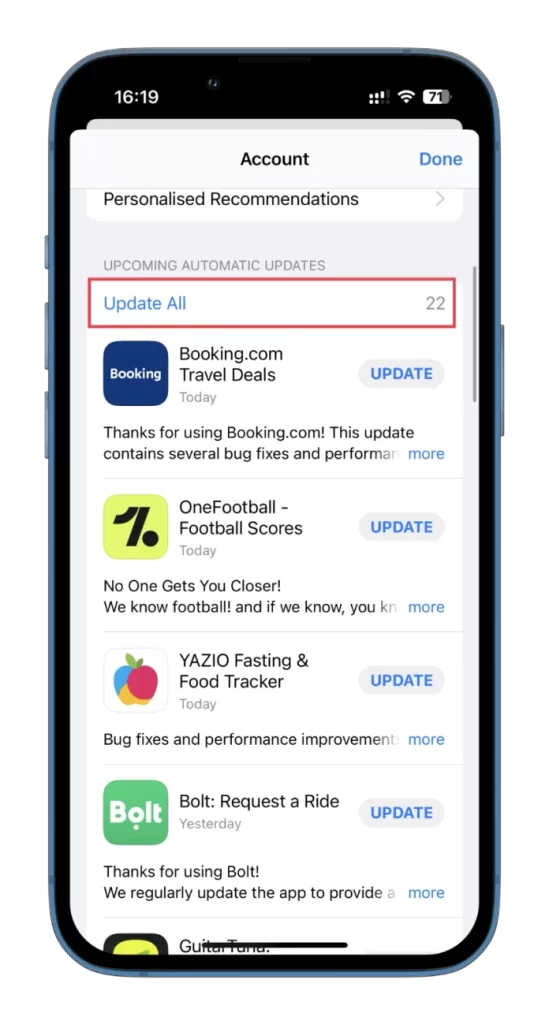
Auf Android
- Play Store öffnen.
- Tippen Sie auf Ihr Profilsymbol in der oberen rechten Ecke.
- Wählen Sie anschließend Apps und Gerät verwalten.
- Tap Updates verfügbar.
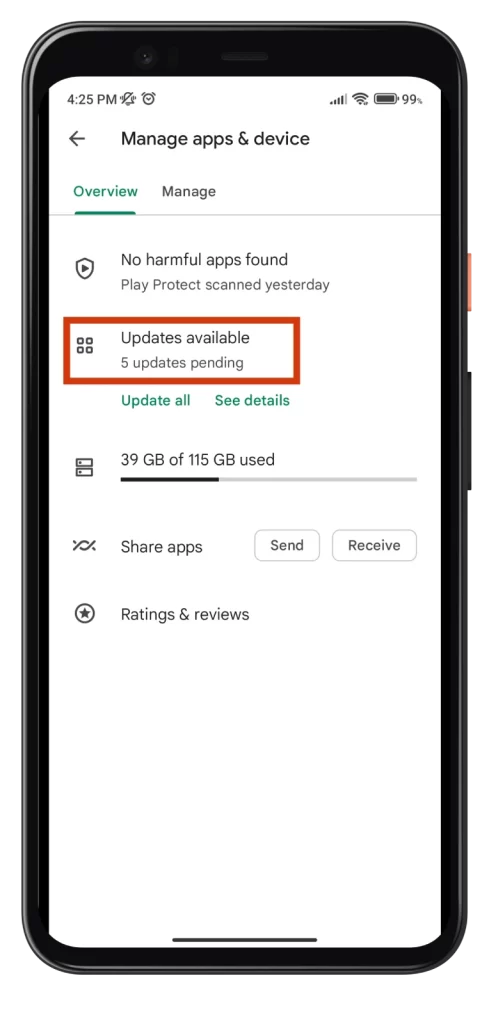
- Wenn Sie Spotify in der Liste finden, tippen Sie auf Aktualisieren neben der App oder auf Alle aktualisieren oben rechts, um alle Apps zu aktualisieren.
Auf PC
Wenn Sie Spotify über einen Webbrowser nutzen, sollten Sie keine Probleme mit Updates haben. Wenn Sie jedoch die App verwenden, sehen Sie die Aktualisierungsschaltfläche oben rechts in der Nähe des Profilsymbols.
Klicken Sie einfach darauf und warten Sie, bis Spotify aktualisiert und neu gestartet wurde. Prüfen Sie nun, ob es noch Abstürze gibt.
Cache und Daten löschen
Das Löschen des Cache und der Daten der Spotify-App kann das Problem ebenfalls beheben. So wird’s gemacht:
Auf iPhone/Android
- Öffnen Sie Spotify und gehen Sie zu Einstellungen.
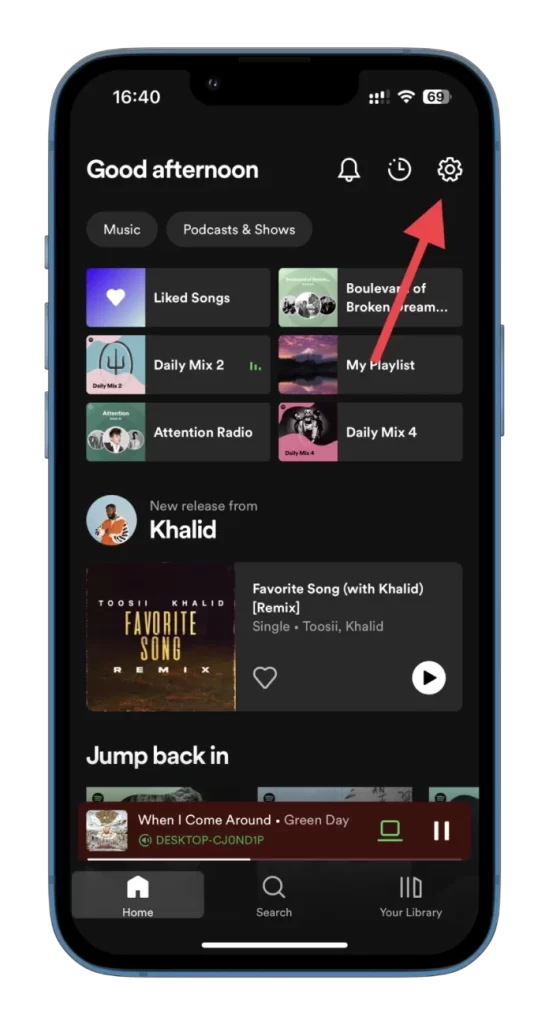
- Wählen Sie dann Speicher.
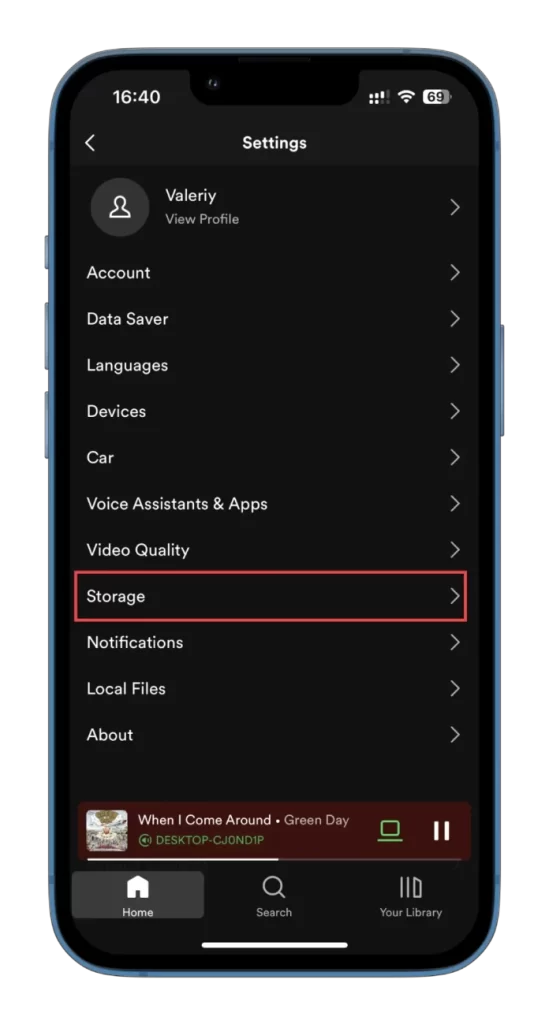
- Tippen Sie abschließend auf Cache löschen.
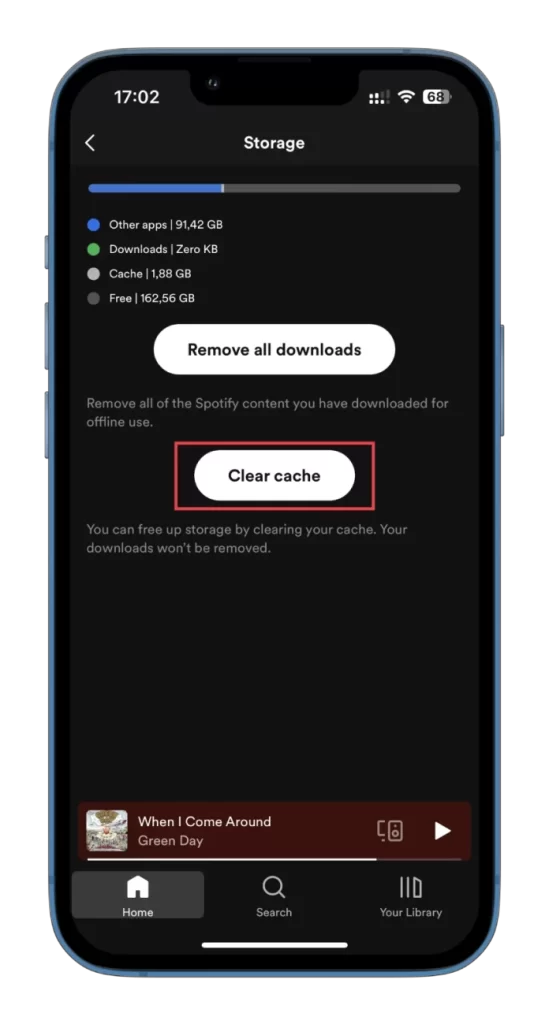
Auf PC
- Spotify starten.
- Klicken Sie auf Ihr Profilsymbol und wählen Sie Einstellungen.
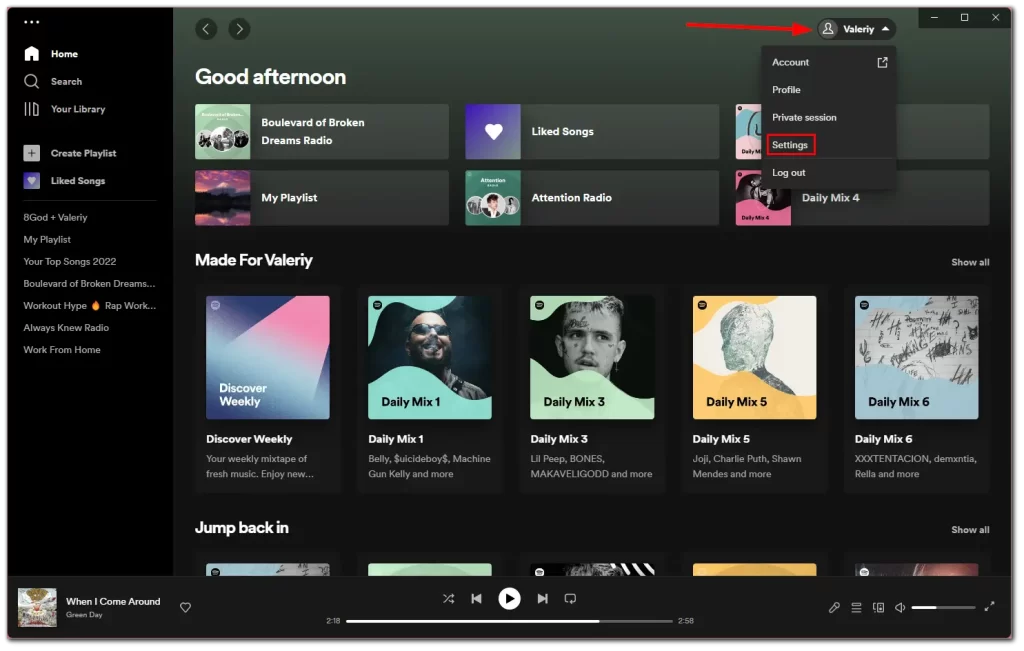
- Scrollen Sie dann nach unten zum Abschnitt Speicher und klicken Sie auf Cache löschen.
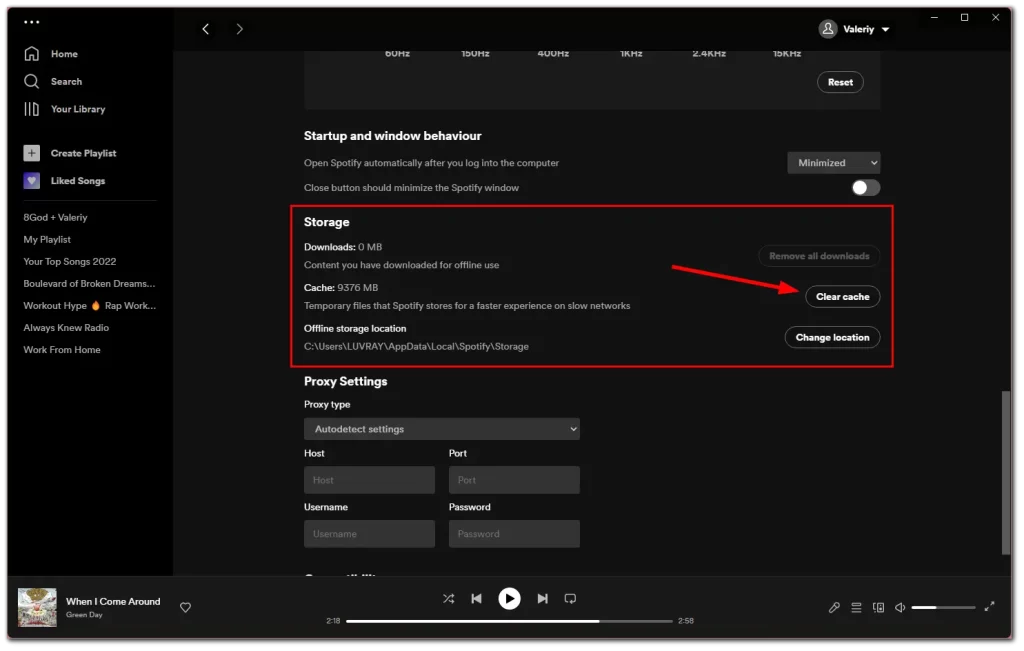
Nachdem Sie den Cache der Spotify-App geleert haben, können Sie versuchen, die App erneut zu verwenden, um zu sehen, ob das Problem behoben wurde. Wenn die App immer noch abstürzt oder nicht richtig funktioniert, können Sie noch ein paar Dinge ausprobieren:
- Starten Sie Ihr Gerät neu: Ein Neustart Ihres Geräts kann manchmal Probleme beheben, die durch das Löschen des Cache nicht behoben werden können. Schalten Sie Ihr Gerät aus und dann wieder ein.
- Installieren Sie die App neu: Wenn das Problem nach dem Löschen des Cache und dem Neustart Ihres Geräts weiterhin besteht, versuchen Sie, die Spotify-App zu deinstallieren und neu zu installieren. Dies kann manchmal helfen, Probleme zu beheben, die durch beschädigte Dateien oder andere App-bezogene Probleme verursacht werden.
- Prüfen Sie die Kompatibilität: Stellen Sie sicher, dass die Spotify-App mit dem Betriebssystem Ihres Geräts kompatibel ist. Überprüfen Sie die Systemanforderungen für die App und vergleichen Sie sie mit den Spezifikationen Ihres Geräts.
Wenn keine der oben genannten Lösungen funktioniert, können Sie den Spotify-Support um weitere Unterstützung bitten. Dieser kann Ihnen möglicherweise weitere Schritte zur Fehlerbehebung anbieten oder Ihnen helfen, das Problem zu lösen.